Bu öğretici sayesinde FL Studio'da Edison'un güçlü özelliklerini kullanarak ses materyalini düzenlemeyi, kesmeyi ve kayıtlar oluşturmayı öğreneceksiniz. Edison, ses dosyalarını içe aktarmanıza, düzenlemenize ve müzik prodüksiyonlarınızı yükseltmenize olanak tanıyan entegre bir ses düzenleyicidir. Ayrıca sesi segmentlere ayırarak (kesme) ve kendi kayıtlarınızı oluşturmayı da öğreneceksiniz. Hadi başlayalım!
Temel Bulgular
- Edison, FL Studio 21'de sesi düzenlemek ve kaydetmek için kullanılan çok yönlü bir ses düzenleyicidir.
- Kesme işlevi ile sesi küçük segmentlere bölebilir ve yeniden düzenleyebilirsiniz.
- Ses kaydı yapmak kolaydır ve giriş kaynaklarını ayarlama imkanı sunar.
Adım Adım Kılavuz
Adım 1: Ses Ayarlarını Yapılandırma
FL Studio'daki ses ayarlarına girerek başla. Bunun için seçeneklere tıkla ve ardından "Ses Ayarları"nı seç. Burada mikrofonunuzu veya ses arayüzünüzü giriş olarak belirleyerek gecikmeyi en aza indirgemek için en iyi gecikme sürelerine ulaşabilirsin. Gecikmeleri minimize etmek için FL Studio ASIO'yu kullanmayı öneririm.
Adım 2: Arabellek Boyutunu Ayarlama
Kayıt esnasındaki gecikmeyi optimize etmek için arabellek boyutunu azaltmalısın. Yaklaşık 6 milisaniye ile başla. Bu, çalarken veya konuşurken girişlerinin hemen çalındığını duymanı sağlar. Sabit bir performans sağlamak için arabellek boyutunu dikkatlice azalt.
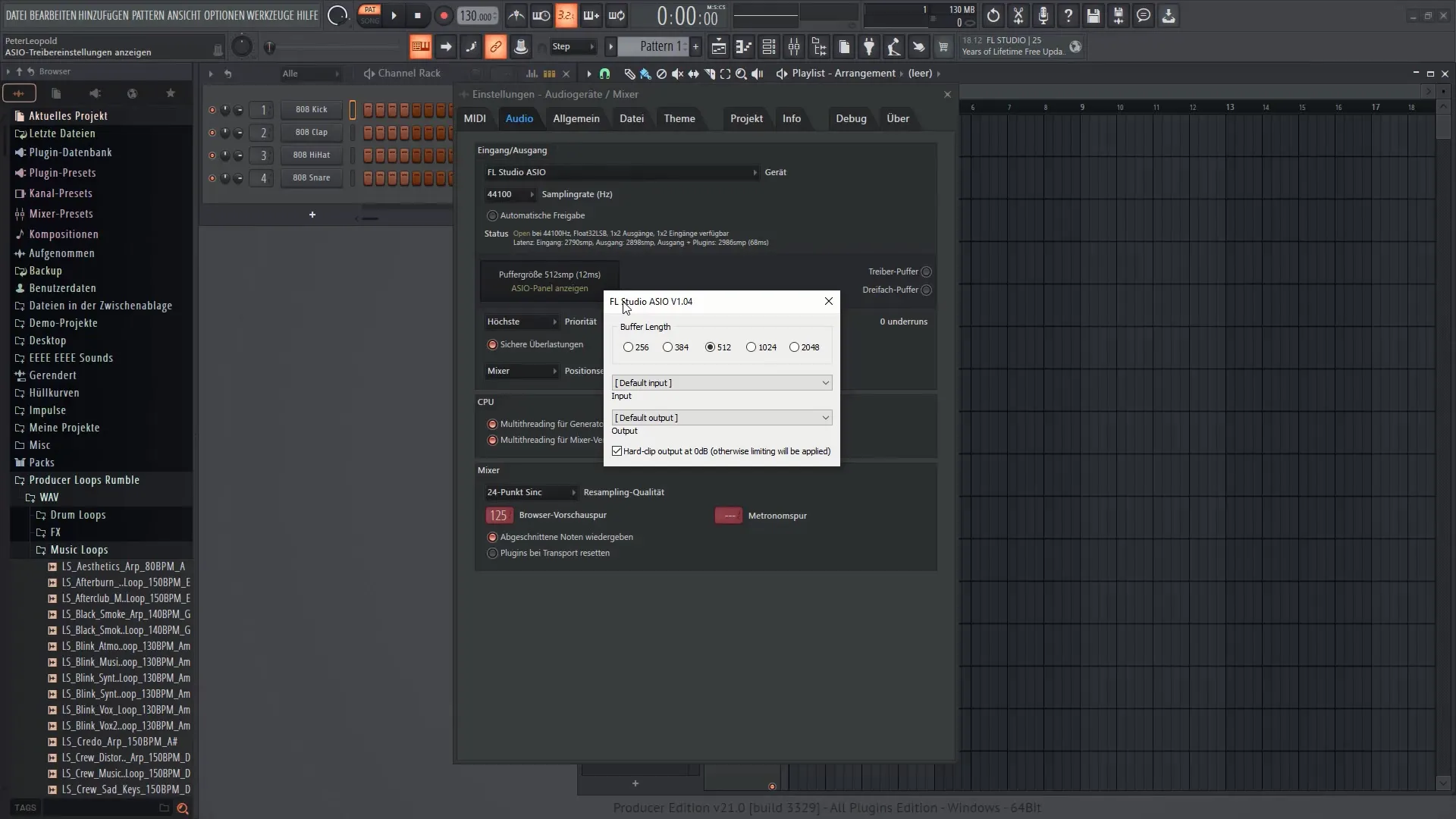
Adım 3: Metronomu Aktifleştirme
Kayıt esnasında ritimde kalmak için bir metronom izleği ekleyin. Mikseri aç (F9) ve ilk sıraya bir metronom izleği ekle. Bu, kayıt sırasında doğru ritmi korumanıza yardımcı olur.
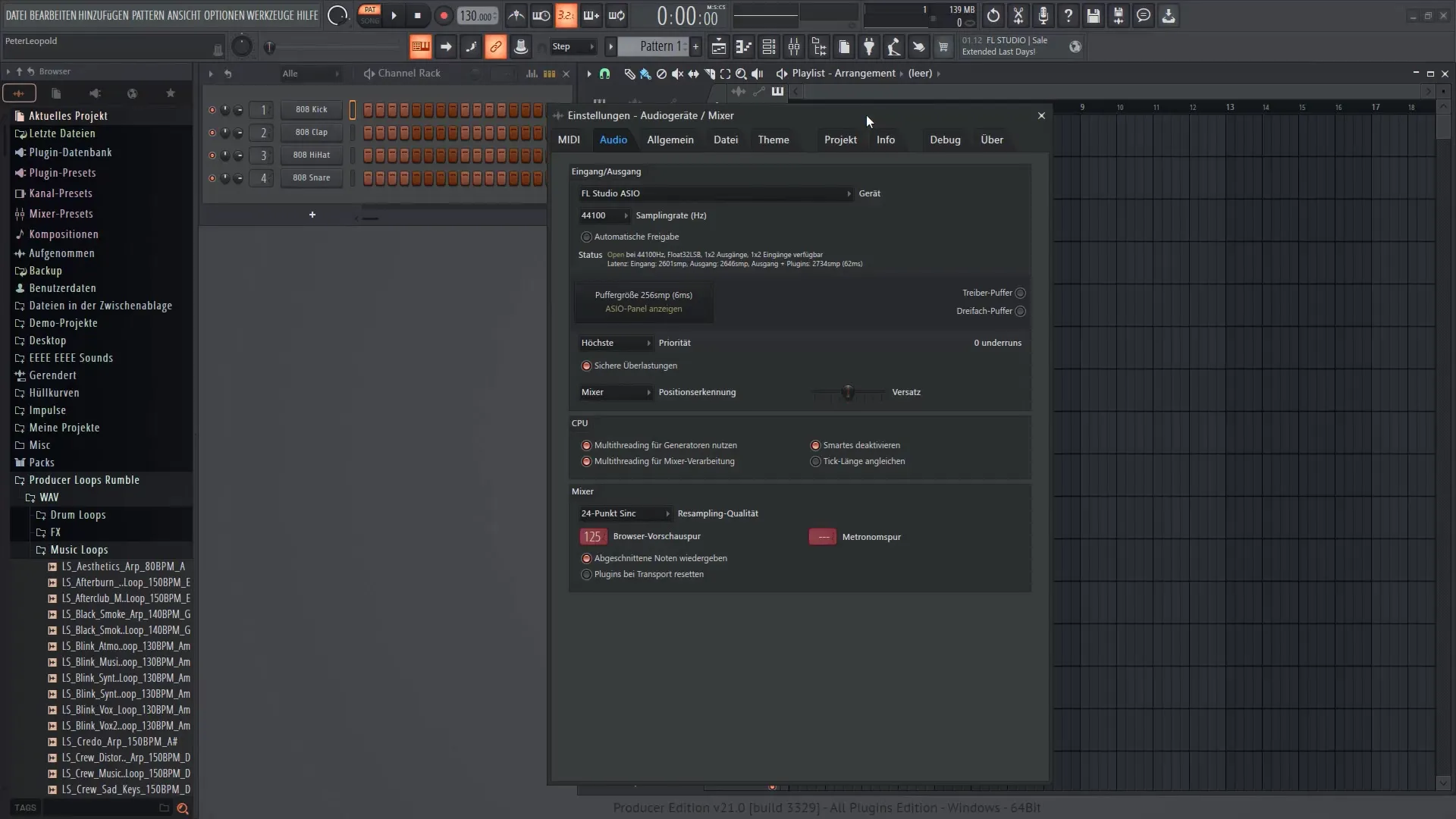
Adım 4: Bir Kayıt İzleği Eklemek
Metronomu kapat ve yeni bir ses izleği ekleyin. Artı işaretine tıkla ve "Ses İzleği"ni seç. Başka bir seçenek olarak, hemen yeni bir ses izleği oluşturmak için artı işaretine sağ tıklayabilirsin. Bu izlek otomatik olarak mikserde yerleştirilecektir.
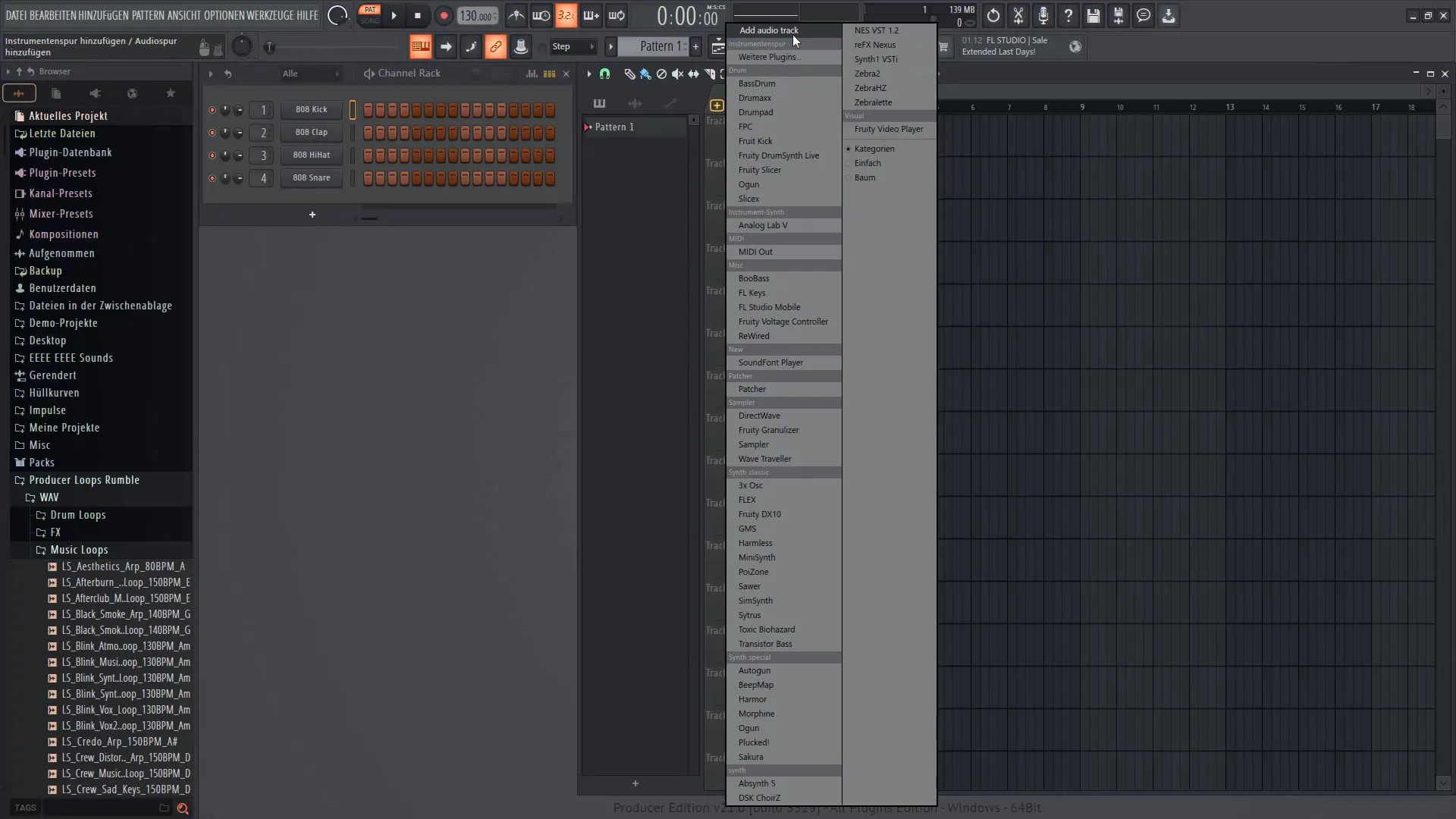
Adım 5: Giriş Kaynağını Seçme
Kayıt işlemini başlatmadan önce giriş kaynağını seçmelisin. Mikserde ilgili Insert kanalına tıkla ve mikrofonunuzu veya ses arayüzünüzü doğru şekilde yapılandırıldığından emin olun. Örneğin, kanalı "Kayıt" olarak adlandırabilirsiniz.
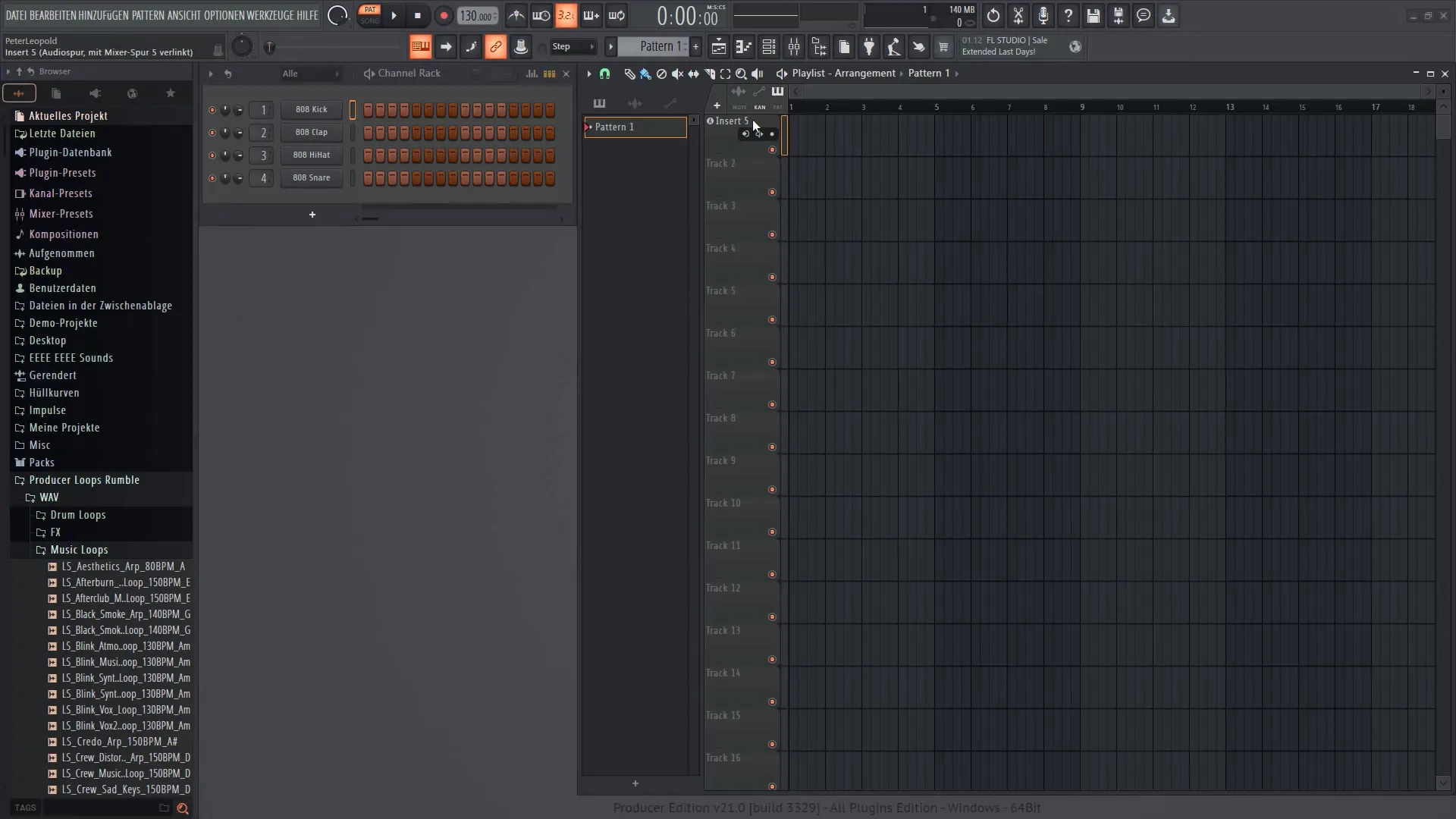
Adım 6: Kaydı Aktifleştirme
Kaydı başlatmak için mikserdeki kayıt düğmesine tıkla ve gerekli ayarları seç. "Kayıt çalarken başlar" seçeneğini etkinleştirerek, oynatmayı başlattığınızda kaydın otomatik olarak başlamasını sağla.
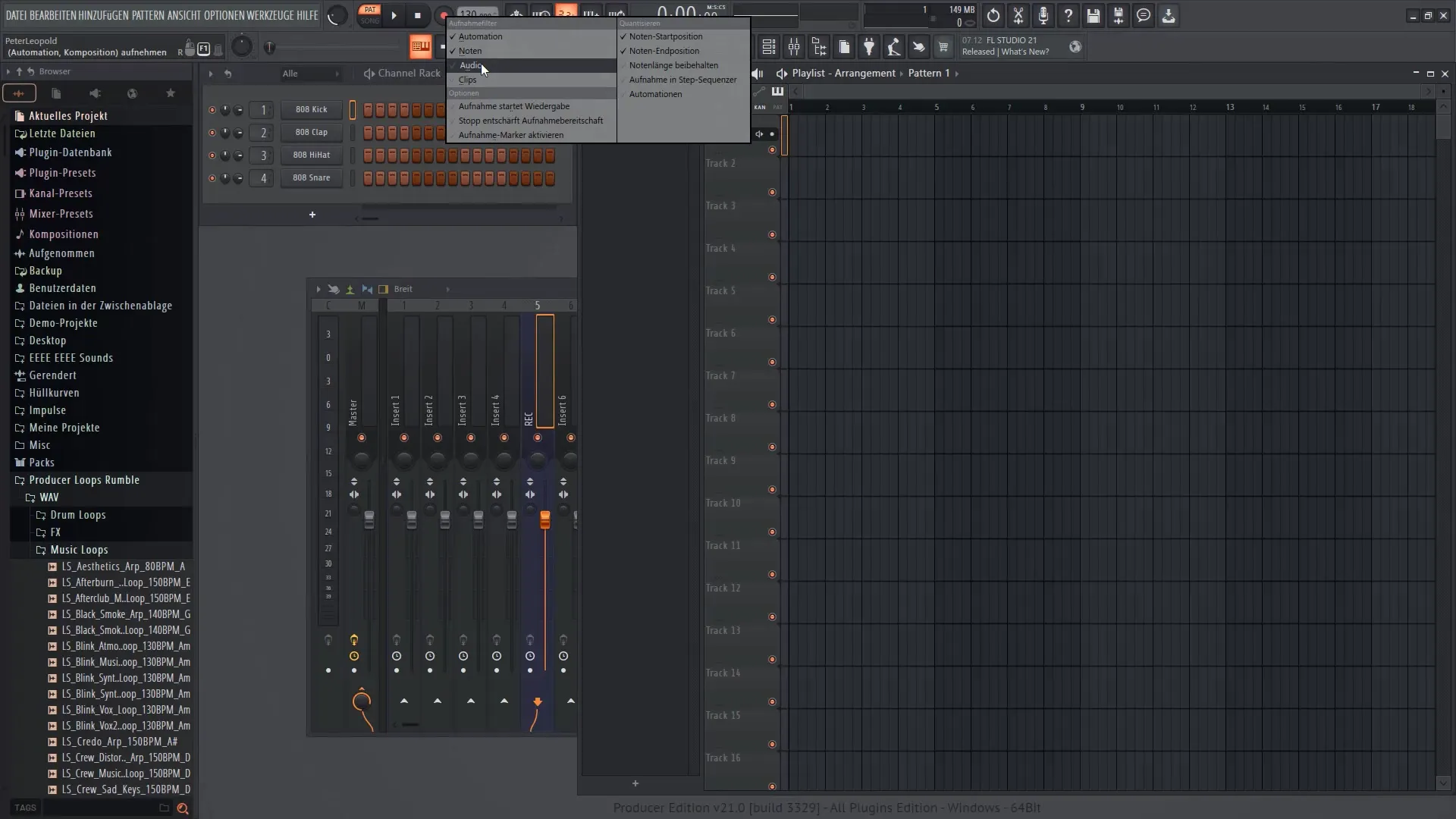
Adım 7: Ses Kaydını Başlatma
Kayıt izleğinin etkin olduğundan emin ol. Ardından çalma listesine git ve oynatıcının istediğin konumda olduğundan emin ol. Kaydı başlatmak ve konuşmak için R tuşuna bas. Kayıt şimdi seçili izlek üzerinde tutulacaktır.
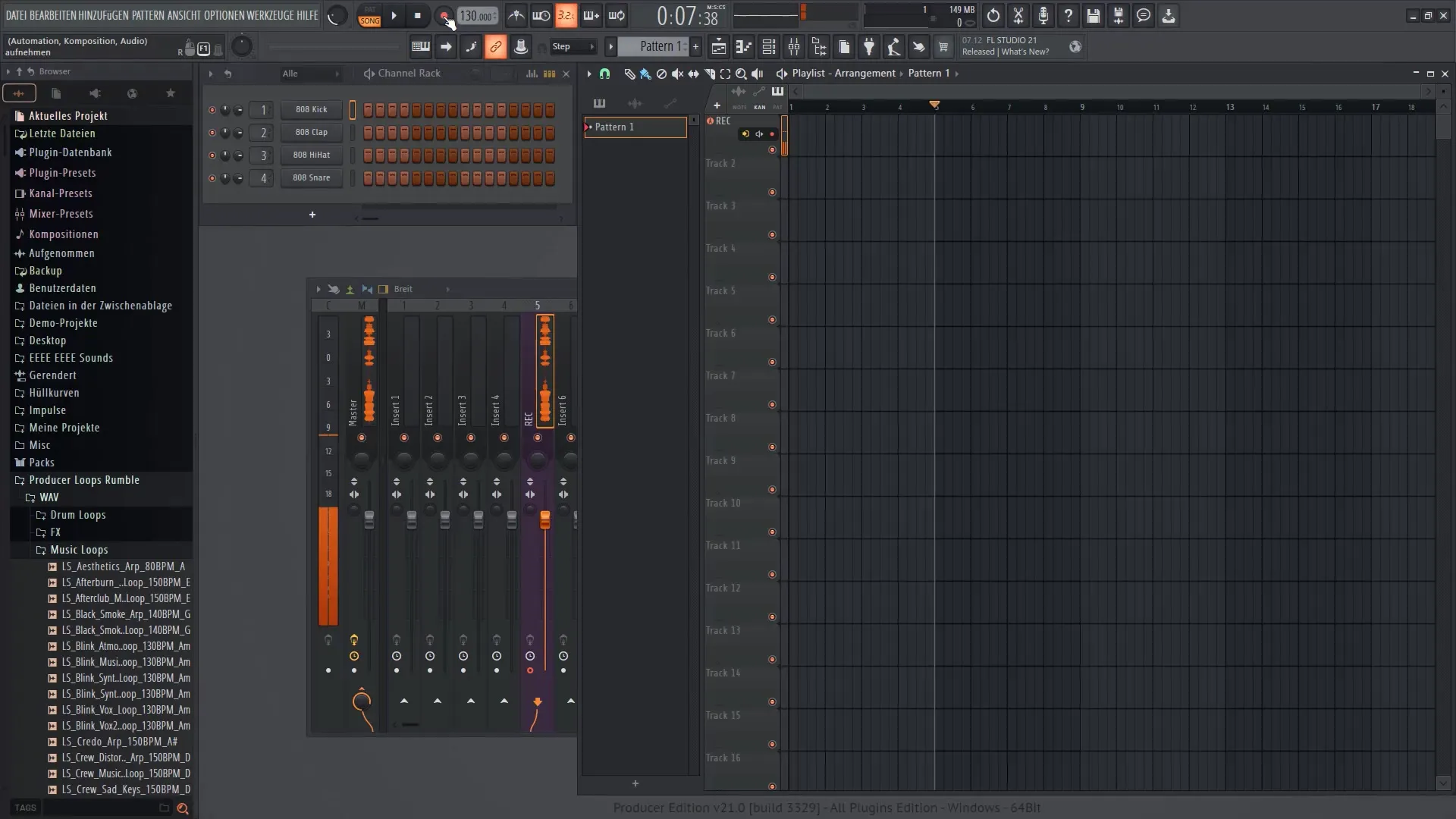
Adım 8: Diğer Kayıtlar ve Yönetim
Bir sonraki kaydı yapmak için önce önceki kaydı devre dışı bırak ve izleği tekrar etkin hale getir. Tüm istediğin ses kayıtlarını oluşturmak için bu işlemi tekrarla. FL Studio, bu kayıtları otomatik olarak gruplara ayırarak genel bir bakışa olanak tanır.
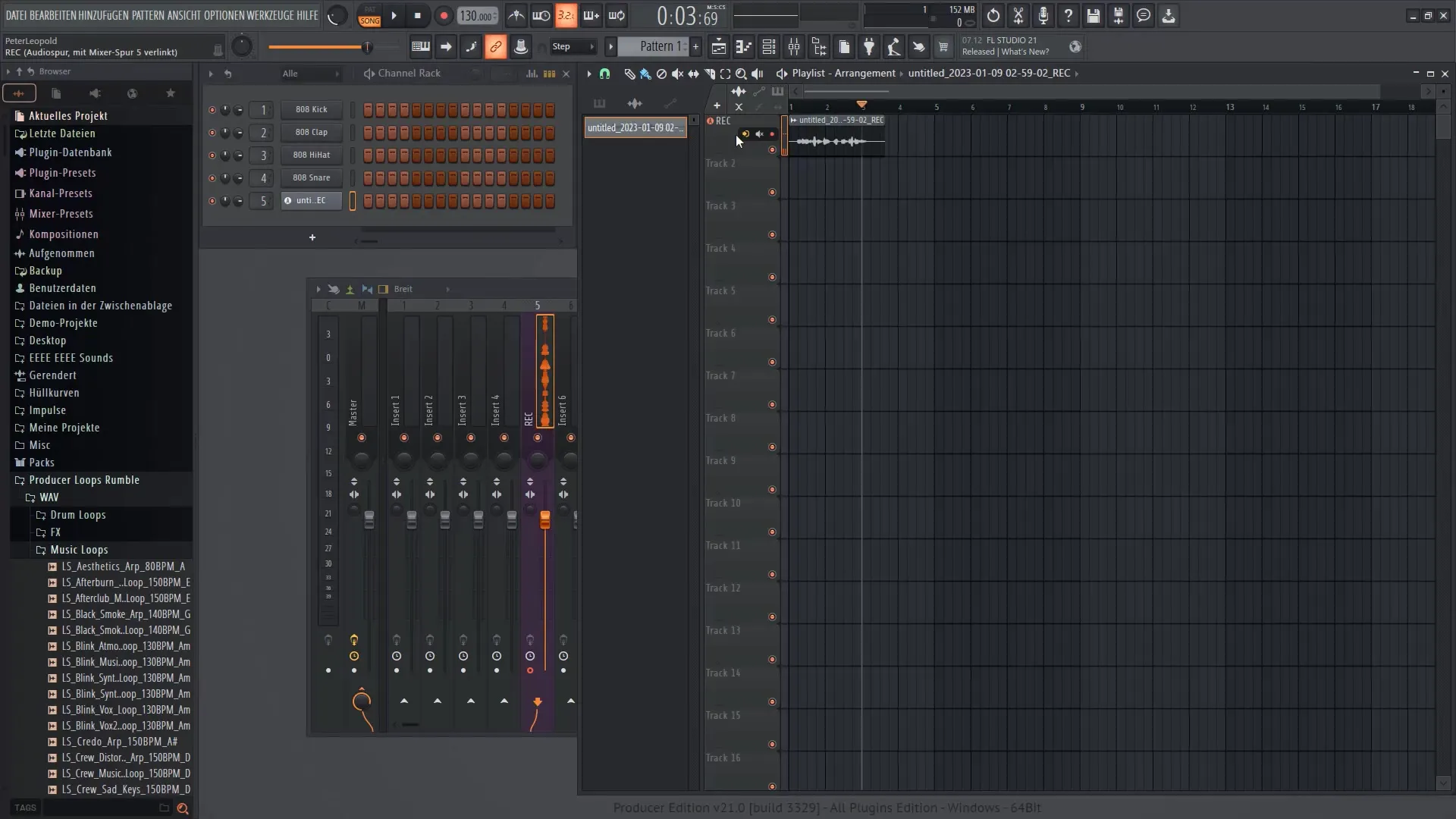
Adım 9: Edison'a Giriş
Kayıtlarını aldıktan sonra, sesi daha fazla düzenlemek için Edison'u kullanabilirsin. Mikserde Edison'u bir yuvaya ekle. Edison'u açtığında, izleğin üzerinden gelen her şeyi doğrudan Edison üzerinden düzenleme fırsatına sahip olacaksın.
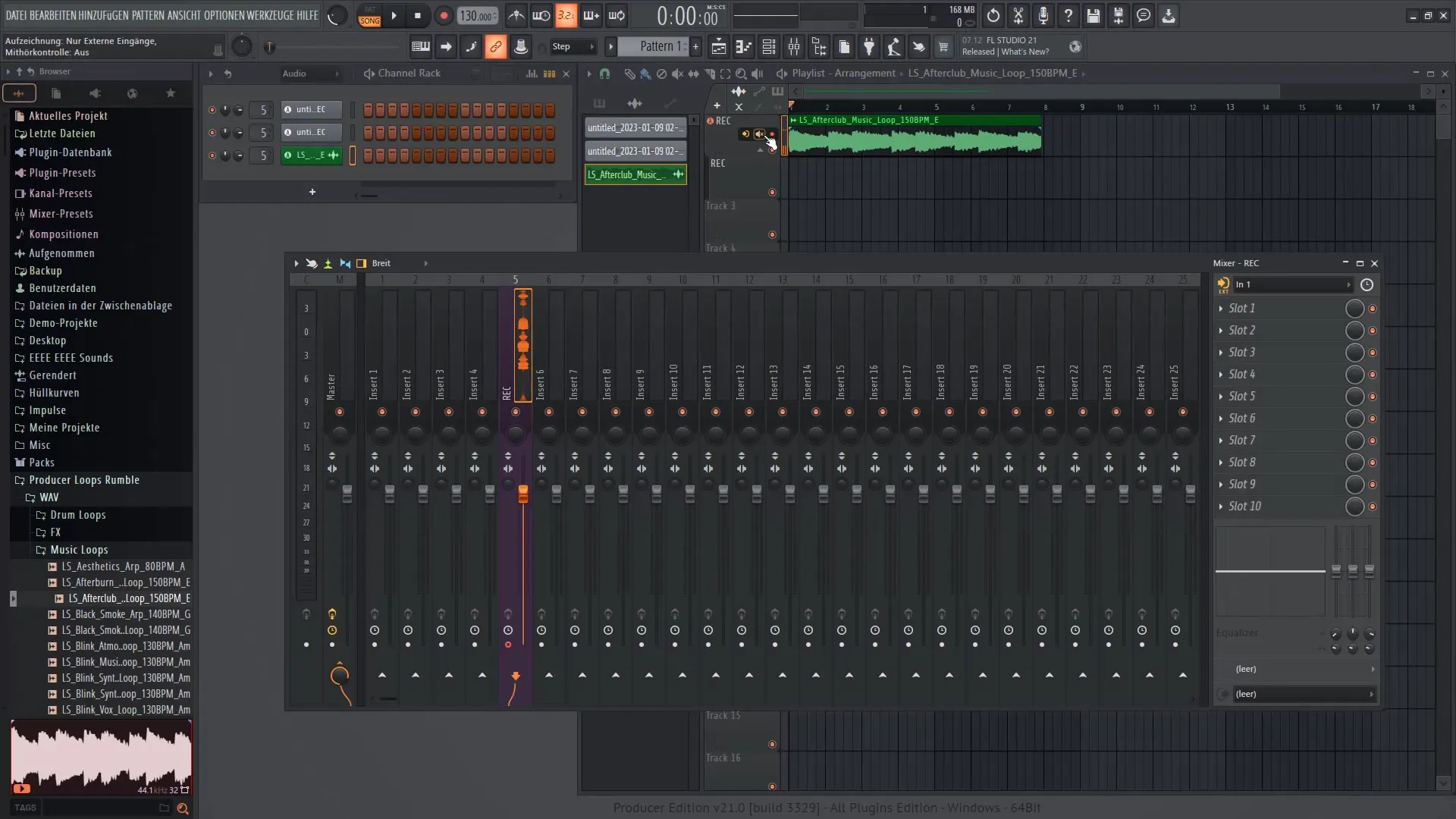
Adım 10: Edison'da Ses Düzenleme
Aufnahmaları Edison'a sürükleyerek veya makaslama fonksiyonunu kullanarak aktar. Burada gürültüyü kaldırma veya ses düzeylerini ayarlama gibi farklı düzenleme adımları yapabilirsin.
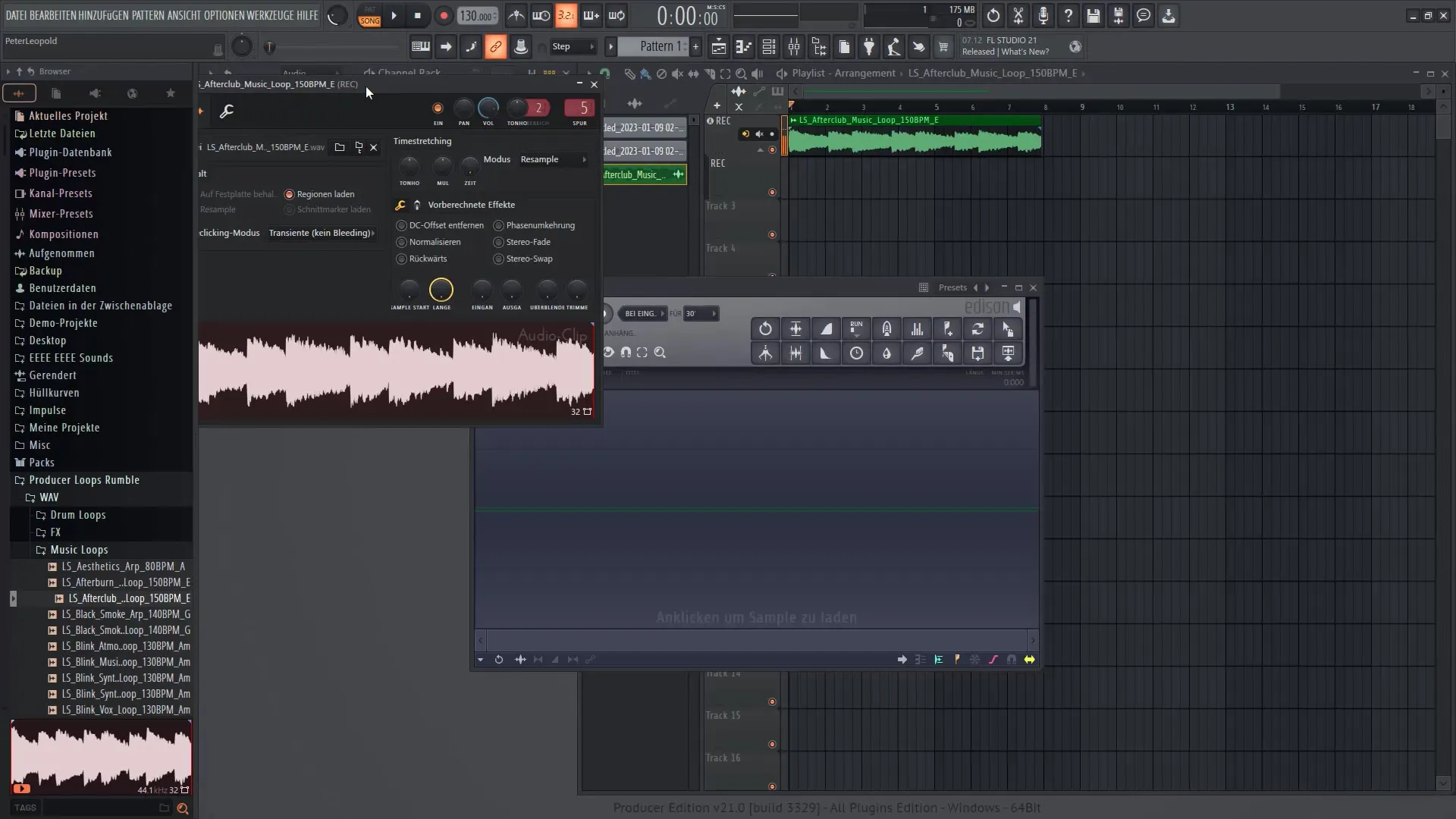
Adım 11: Threshold ve Filtre Ayarları Düzenleme
Edison'da Störgeräuschei filtrelemek için Threshold fonksiyonunu kullan. Yeşil çizgiyi yalnızca istediğin frekansların kaydedilmesi için ayarla. Gerekirse, sadece belirli frekansları elde etmek için ayarları düzenle.

Adım 12: Ses'i Playlist'e Geri Getirme
Edison'da düzenlemeyi tamamladığında, düzenlenmiş sesi FL Studio Playlist'ine geri getirebilir. Bu sayede, değişiklikleri projende hemen göz önünde bulundurabilirsin.

Adım 13: Kesme (Slicing) Fonksiyonunu Kullanma
Kesme fonksiyonunu kullanmak için bir ses dosyasını Drum bölümüne ekle. Dosyayı Fruity Slicer'a sürükle. Burada dosyayı dilimleyebilir ve parçaları yeni ve ilginç melodiler ve ritimler oluşturacak şekilde düzenleyebilirsin.
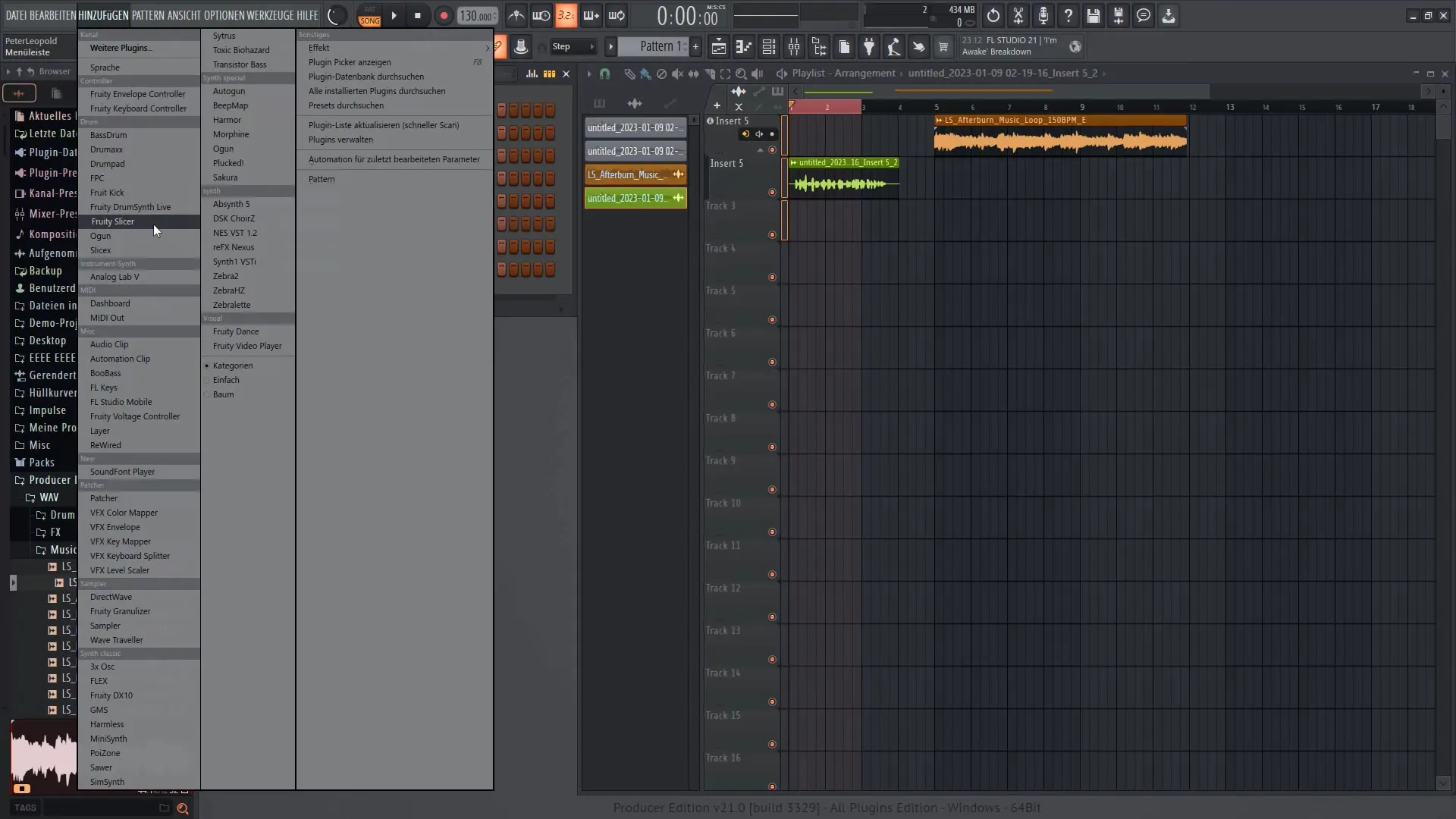
Adım 14: Slicer ile Çalışma
Slicer'la deneyerek kesilmiş parçaları yeni bir Desen veya Piano Roll düzeninde düzenle. Kesilmiş segmentleri yaratıcı bir şekilde tekrar düzenleyerek notaları birleştirip yeni parçalar çalabilirsin.
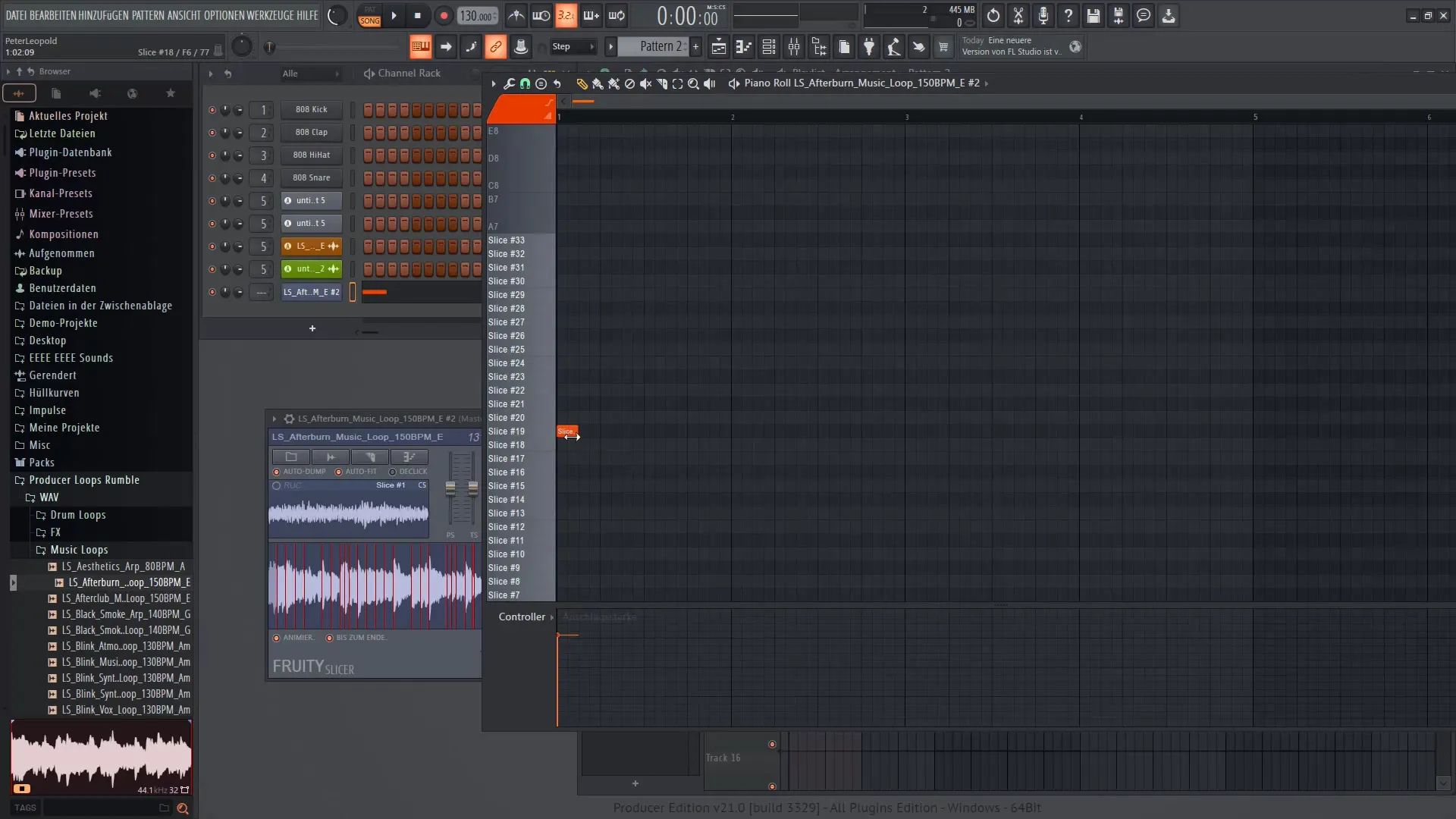
Özet
Bu öğreticide FL Studio 21'in Edison, Kesme fonksiyonu ve kayıt seçenekleriyle nasıl çalışacağını öğrendin. Ses ayarını kurma adımlarını, yüksek kaliteli ses kayıtları yapmayı ve Edison kullanarak bunları nasıl düzelteceğini öğrendin. Ayrıca, yeni ve yaratıcı parçalar oluşturmak için Kesme temellerini keşfettin.
Sık Sorulan Sorular
Edison FL Studio'da ne işe yarar?Edison, FL Studio'da kullanılan entegre bir ses düzenleyicidir; ses kaydetmek ve düzenlemek için kullanılır.
FL Studio 21'de nasıl ses kaydı yapılır?Bir ses parçası ekleyin, giriş kaynağını seçin ve sesinizi veya enstrümanlarınızı kaydetmek için kayıt düğmesine basın.
Kesme (Slicing) ne anlama gelir?Kesme, sesi daha küçük parçalara bölmek ve bunları yeniden düzenlemek ve birleştirmek anlamına gelir.
Edison'da Störgeräusche nasıl filtrelenir?Threshold fonksiyonunu kullanarak Störgeräusche'yi filtrala; bu şekilde istenmeyen frekansları süzerek temizle.
Edison'daki Loudness Regulatorünün kullanımı ne işe yarar?Edison'daki Loudness Regulatorü, kayıtlarınızın ses şiddetini kontrol etmeye ve bir konuşma kaydındaki Störgeräusche'yi ortadan kaldırmaya yardımcı olur.


